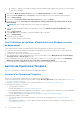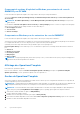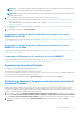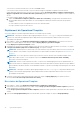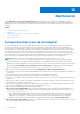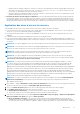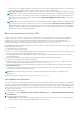Users Guide
Table Of Contents
- OpenManage Integration pour Microsoft System Center version 7.0 Guide de l’utilisateur
- Table des matières
- Introduction
- À propos des composants d’OMIMSSC
- À propos du portail d’administration
- Lancement de OMIMSSC via la console MSSC inscrite
- Cas d’utilisation
- Déploiement de système d’exploitation à l’aide d’une extension de console OMIMSSC pour SCCM
- Déploiement du système d’exploitation à l’aide de l’extension de console OMIMSSC pour SCVMM
- Déploiement de système d’exploitation non Windows en utilisant des extensions de console OMIMSSC
- Application de mises à jour sur les serveurs
- Configuration des composants remplacés
- Exporter et importer des profils de serveur
- Profils
- Lancer la configuration et le déploiement
- Détection des serveurs et synchronisation avec la console MSSC
- À propos de la configuration de serveur de référence
- Détection de serveurs dans OMIMSSC
- Détection de serveur sur l’extension de console OMIMSSC pour SCCM
- Détection de serveur sur l’extension de console OMIMSSC pour SCVMM
- Configuration système requise pour les systèmes gérés
- Découverte de serveurs par découverte automatique
- Détection de serveurs par détection manuelle
- Synchronisation des extensions de console OMIMSSC avec la console SCCM inscrite
- Synchronisation de l’extension de console OMIMSSC avec la console SCVMM inscrite
- Synchronisation avec une console MSSC inscrite
- Résolution des erreurs de synchronisation
- Suppression de serveurs de OMIMSSC
- Lancement de la console iDRAC
- Licences OMIMSSC
- Operational Template
- Préparation au déploiement
- Création d’une image ISO WinPE
- Séquence de tâches
- Editing a task sequence
- Création d’un support d’amorçage Lifecycle Controller
- Définition d'un emplacement de partage par défaut pour le média d'amorçage Lifecycle Controller
- Création d’un média de séquence de tâches (ISO de démarrage)
- Pour l’utilisation de systèmes d’exploitation non-Windows en cours de déploiement
- Gestion de Operational Template
- Préparation au déploiement
- Intégration à Dell Repository Manager(DRM)
- Maintenance
- À propos des mises à jour de micrologiciel
- Récupération
- Application du micrologiciel et des paramètres de configuration
- Collecte des journaux LC
- Exportation de l’inventaire
- Affichage des informations dans OMIMSSC
- Dépannage
- Option de déploiement non visible dans la séquence de tâches
- Groupe de châssis VRTX créé en double
- Impossible de supprimer un groupe de mise à jour de cluster vide pendant la découverte automatique ou la synchronisation
- Échec de la création d'une source de mise à jour
- Impossible de mettre à jour le micrologiciel car la file d’attente des tâches est pleine
- Échec de la mise à jour de micrologiciel dans un groupe mise à jour de cluster
- Échec de la mise à jour du micrologiciel sur les serveurs 11e génération
- Échec de mise à jour du micrologiciel en utilisant une source de mise à jour DRM
- Échec d’une tâche planifiée dans un groupe de mise à jour
- Échec de l’application du Operational Template
- Échec de l’accès au partage CIFS en utilisant le nom d’hôte
- Échec de la connexion à FTP avec la source de mise à jour par défaut du système
- Impossible de créer un référentiel au cours d'une mise à jour du micrologiciel
- Échec de la suppression d'un groupe de mise à jour personnalisée
- Échec de l’affichage des tâches et des journaux
- Échec de l'exportation des journaux LC au format CSV
- Échec de l'exportation des profils de serveur
- Échec de l’affichage du logo Dell EMC dans le portail d’administration OMIMSSC
- Échec de l'affichage de journaux LC
- Mise à jour du micrologiciel de quelques composants, quelle que soit la sélection
- Échec de déploiement d’hyperviseur
- Échec du déploiement de l'hyperviseur car il reste des fichiers de pilote dans le partage de bibliothèque
- Échec du déploiement de l’hyperviseur pour les serveurs lames PowerEdge de 11e génération avec Active Directory
- Informations d’identification incorrectes lors de la détection
- Problème d'installation IG lors de l'exécution de plusieurs instances du programme d'installation sur le même serveur
- L'importation d'une tâche de profil de serveur expire au bout de deux heures
- Impossible d'afficher les dernières informations d'inventaire, même après la mise à jour du micrologiciel
- Erreur SCVMM numéro 21119 pendant l'ajout de serveurs à Active Directory
- Annexe
- Accès au contenu de support à partir du site de support Dell EMC
Vous pouvez créer un Operational Template en récupérant la configuration du serveur de référence. Après récupération de la
configuration, vous pouvez enregistrer directement le modèle, ou modifier les attributs pour la source de mise à jour, la configuration
matérielle et le composant Windows, selon vos besoins. Désormais, vous pouvez enregistrer le modèle, qui peut être utilisé pour d’autres
serveurs PowerEdge homogènes.
1. Dans OMIMSSC, effectuez l’une des opérations suivantes pour ouvrir un Operational Template :
● Dans le tableau de bord OMIMSSC, cliquez sur Create Operational Template (Créer un modèle opérationnel).
● Dans le volet de navigation, cliquez sur Profiles (Profils) > Operational Template (Modèle opérationnel), puis sur Create
(Créer).
L’assistant Operational Template (Modèle opérationnel) s’affiche.
2. Saisissez le nom et la description du modèle. Indiquez également l’adresse IP du serveur de référence, puis cliquez sur Next
(Suivant).
REMARQUE : Vous pouvez récupérer la configuration de serveur de référence avec l’iDRAC 2.0 et versions ultérieures.
3. Dans Server Components (Composants du serveur), cliquez sur un composant pour afficher les attributs disponibles et leurs
valeurs.
Les composants sont les suivants :
● Mise à jour du micrologiciel
● Composants matériels : RAID, NIC et BIOS
● Système d’exploitation : sélectionnez Windows, ESXi ou RHEL
4. (Facultatif) Modifiez les valeurs des attributs disponibles, si nécessaire.
5. Cochez la case en regard de chaque composant, étant donné que seule la configuration de certains composants est appliquée lorsque
le Operational Template est appliqué sur toutes les configurations qui sont récupérées.
Dans le composant du système d’exploitation, choisissez l’une des options suivantes, selon vos besoins :
● Pour le déploiement d’un système d’exploitation Windows dans SCCM, voir Composant Windows pour l’extension de console
OMIMSSC pour SCCM.
● Pour le déploiement d’un système d’exploitation Windows dans SCVMM, voir Composant Windows pour l’extension de console
OMIMSSC pour SCVMM.
● OMIMSSC
● Pour le déploiement d’un système d’exploitation non-Windows, voir Composant non-Windows pour les extensions de console
OMIMSSC.
6. Pour enregistrer le profil, cliquez sur Finish (Terminer).
Composant de système d’exploitation Windows pour extension de console
OMIMSSC pour SCCM
Lors de la création du Operational Template, suivez la procédure ci-dessous pour composant Windows :
1. Sélectionnez une séquence de tâches et une méthode de déploiement.
REMARQUE : Seules les séquences de tâches déployées sur les collectes sont répertoriées dans le menu déroulant.
Pour plus d’informations sur les séquences de tâches, voir Séquence de tâches.
2. Sélectionnez l’une des options suivantes pour la Deployment method (Méthode de déploiement) :
● Boot to network ISO (Démarrer sur l’image ISO du réseau) : redémarre l’image ISO spécifiée.
● Stage ISO to vFlash and Reboot (Activer ISO sur vFlash et redémarrer) : télécharge l’image ISO sur vFlash et redémarre le
système.
● Reboot to vFlash (Redémarrer sur vFlash) : redémarre sur vFlash. Assurez-vous que l’image ISO se trouve sur vFlash.
REMARQUE :
Pour utiliser l’option Reboot to vFlash (Redémarrer sur vFlash), le nom d’étiquette de la partition créée sur
vFlash doit être ISOIMG.
3. (Facultatif) Pour utiliser l’image présente dans le partage réseau si l’image présente sur vFlash est corrompue, sélectionnez l’option
Use Network ISO as Fallback (Utiliser l’image ISO du réseau en tant qu’image de secours).
4. Fournissez un fichier image comme média de démarrage LC et utilisez Enable LC Drivers Injection (Activer l’injection de pilotes
LC) (facultatif). Pour plus d’informations sur la création de l’image de média de démarrage LC, voir Créer le média de démarrage LC.
5. Sélectionnez les pilotes requis pour le système d’exploitation.
Operational Template
33